Jak wyświetlać informacje systemowe za pomocą neofetch
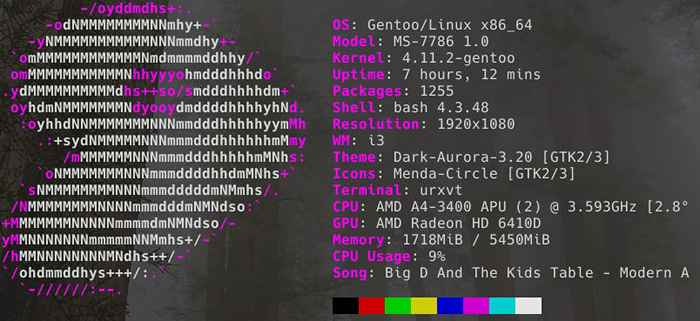
- 1014
- 184
- Pani Janina Cieśla
Cel
Dowiedz się, jak instalować, używać i dostosowywać neofetch do wyświetlania informacji systemowych w terminalu.
Rozkłady
Neofetch jest dostępny dla prawie Linux dystrybucji.
Wymagania
Instalacja Linux z dostępem do rootowania do instalacji opakowań.
Trudność
Łatwy
Konwencje
- # - Wymaga, aby podane polecenia Linux są wykonywane z uprawnieniami root bezpośrednio jako użytkownik root lub za pomocą
sudoKomenda - $ - Wymaga, aby podane polecenia Linux zostały wykonane jako zwykły użytkownik niepewny
Wstęp
Neofetch jest popularny wśród entuzjastów dostosowywania Linuksa. Zapewnia wygodny i konfigurowalny sposób wyświetlania krytycznych informacji o systemie w terminalu i wygląda tak dobrze, że łatwo go udostępnić.
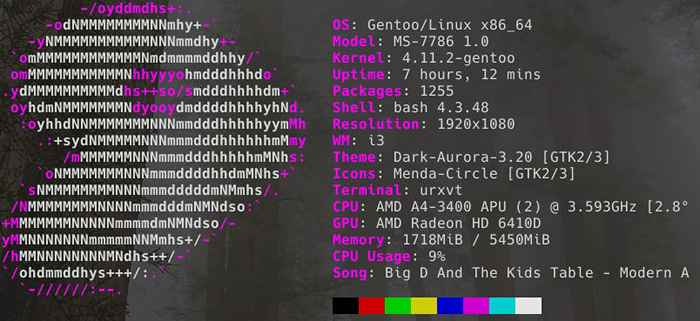
Zainstaluj neofetch
Debian Jessie
# echo "deb http: // dl.Bintray.com/dawidd6/neofetch Jessie main ">>/etc/apt/źródła.List $ curl -l "https: // bintray.com/user/downloadSubjectPublickey?Nazwa użytkownika = Bintray "-O wydanie -neofetch.Klucz # apt-key dodaj neofetch wydania.Klucz # apt aktualizacja # apt instinst instaluj neofetch
Ubuntu 16.10 lub wcześniej
$ sudo add-apt-repozytory PPA: DAWIDD0811/neofetch $ sudo appt aktualizacja $ sudo apt instaluj neofetch
Debian Stretch/Ubuntu 17.04 lub później
$ sudo apt instinst instaluj neofetch
Fedora
# dnf niewiary DNF-PLUGINS-Core # DNF COPR Enable Konimex/Neofetch # Dnf Instaluj neofetch
Arch Linux
$ git clone https: // aur.Archlinux.org/neofetch.git $ cd neofetch $ makepkg -si
Gentoo
# Emerge -a neofetch
Konfigurowanie neofetch
Uzyskaj domyślną konfigurację
Twój pakiet dystrybucyjny może, ale nie musi być dostępny z domyślnym plikiem konfiguracyjnym. W każdym razie ten dostępny z repozytorium Neofetch Git jest świetny. Możesz zdecydować się na zachowanie tego, który jest dostarczany z neofetch lub użyć git. Tak czy inaczej, konfiguracja znajduje się pod adresem ~/.config/neofetch/config.
$ cd ~/.config/neofetch $ wget https: // raw.Githubusercontent.com/dylanaraps/neofetch/master/config/config
Włączanie i wyłączanie elementów wyświetlania
Neofetch wyświetla informacje o nazwie funkcji bash print_info (). Wewnątrz tej funkcji znajduje się lista elementów, które mogą być pokazane przez neofetch. Skrypt wyświetli wszelkie elementy, które nie są komentowane w funkcji.
print_info () Informacje o tytule Informacje Podkreśń Informacje „OS” Informacje o dystrybucji „Model„ Informacje o jądrze ”INFORMACJE JURNEL” Informacje o uptime „Pakiety„ Pakiety ” WM „Informacje WM” motyw WM „Informacje o WM_THEME” Informacje o motywie „Informacje o motywie„ Ikony ” „CPU_USAGE # Informacje„ Disk ”Disk # Informacje„ Bateria ”Bateria # Informacje„ Czcionka ”FONT # Informacje„ Song ”Song # Informacje„ Local IP ”Local_Ip # Informacje„ public IP ”public_ip # Informacje„ Użytkownicy ”Użytkownicy # Informacje„ Instaluj infour ” Data „install_date # info„ locale ”LOCALE # To działa tylko w systemach Glibc. Info linia_break
Te informacje Linie wyświetlają wyjście funkcji z towarzyszącą etykietą. Możesz napisać własne funkcje w pliku konfiguracyjnym i używać ich tutaj z informacje.
Jest też Prin funkcja, która pozwala echem bezpośrednio do neofetch. Działa dokładnie tak jak echo.
Możesz zmienić kolor funkcja wraz z jedną z wstępnie zaprogramowanych wartości kolorów, aby zmienić kolor użądleń.
Prin "$ (kolor 4) to jest niebieski!"
Modyfikowanie ustawień wyświetlania
Większość reszty pliku konfiguracyjnego zapewnia opcje dostosowania sposobu wyświetlania różnych informacji. Niektóre podają opcję skracania informacji, podobnie jak poniższy przykład.
# Przykład: # on: 'i7-6500U (4) @ 3.1 GHZ ' # OFF:' i7-6500U (4) @ 3.100 GHz 'Speed_Shorthand = "on"
Istnieją inne opcje, które wyświetlają dodatkowe informacje. Spójrz na opcję, która pozwala wyświetlić temperaturę procesora.
# Przykład: # C: „Intel i7-6500U (4) @ 3.1 GHz [27.2 ° C] ' # F:' Intel i7-6500u (4) @ 3.1 GHz [82.0 ° F] ' # Off:' Intel i7-6500u (4) @ 3.1 GHZ 'cpu_temp = "c"
Wszystko w tej sekcji jest bardzo dobrze udokumentowane w domyślnej konfiguracji z GitHub. Możesz zbadać i zobaczyć, jakie inne korekty możesz dokonać.
Zdjęcie
Neofetch wyświetla zdjęcie po lewej stronie terminalu. Jest to jedna z najfajniejszych funkcji, które ma do zaoferowania skrypt, i pozwala na przyzwoitą ilość dostosowywania.
Domyślnie Neofetch wyświetla wersję TUX ASCII, ale możesz łatwo zmienić ją na jedną z innych opcji ASCII ASCII lub coś bardziej niestandardowego.
Ustawienia zaplecza Komentarz rozpoczyna sekcję opcji związanych z obrazem. Pierwsza część to zaplecza obrazu. Pozwala na zamianę między obrazami ASCII a innymi bardziej graficznymi reprezentacjami.
# Domyślnie: „ASCII” # Wartości: „ASCII”, „CACA”, „Catimg”, „Jp2a”, „iTerm2”, „Off”, „Tycat”, „W3M” # flaga: - -Backend image_backend = "ascii "
Następna sekcja to źródło obrazu. Możesz wskazać neofetch na określony obraz lub ASCII Art zamiast używać domyślnej artysty.
Jeśli zdecydujesz się trzymać dystrybucji ASCII ART, możesz określić, z której dystrybucji chcesz użyć neofetch.
ASCII_DISTRO = „Gentoo”
W miarę upływu czasu istnieje więcej opcji, które pozwalają kontrolować rozmiar obrazu i jak Neofetch powinien sobie poradzić.
Zamykanie myśli
Neofetch to unikalny sposób wyświetlania informacji o systemie. Bardzo łatwo jest dostosować Neofetch i sprawić, by pasował do wyglądu i stylu systemu. Ponieważ możesz napisać własne funkcje bash, aby się z nią połączyć, jest to również prawie nieskończenie rozszerzalne. Eksploruj i eksperymentuj z Neofetchem. Zrób odznakę honoru twojego systemu.
Powiązane samouczki Linux:
- Rzeczy do zainstalowania na Ubuntu 20.04
- Rzeczy do zrobienia po zainstalowaniu Ubuntu 20.04 Focal Fossa Linux
- Linux Pliki konfiguracyjne: Top 30 Najważniejsze
- Wprowadzenie do automatyzacji, narzędzi i technik Linuksa
- Pobierz Linux
- Czy Linux może uzyskać wirusy? Badanie podatności Linuksa…
- Rzeczy do zrobienia po zainstalowaniu Ubuntu 22.04 JAMMY Jellyfish…
- MX Linux vs Ubuntu
- Polecenia Linux: Top 20 najważniejsze polecenia, które musisz…
- Najlepszy Linux Distro dla programistów

